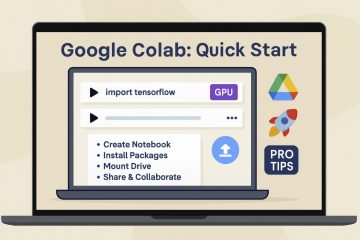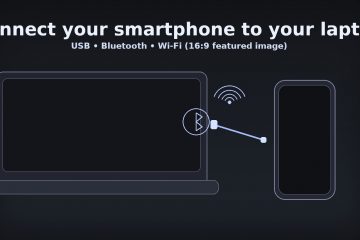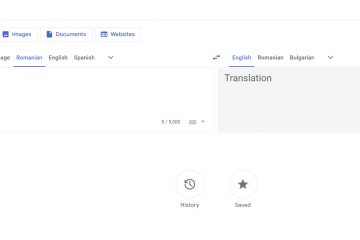หลังจากการอัปเดต Windows 11 ล่าสุด (รุ่น 26220.6772 และ 26120.6772) Microsoft ได้ยืนยันว่ากำลังบล็อกวิธีที่ไม่เป็นทางการส่วนใหญ่ที่มีอยู่เพื่อเลี่ยงผ่านบัญชี Microsoft ในระหว่างการตั้งค่า Windows เริ่มต้นหรือที่เรียกว่าประสบการณ์นอกกรอบ (OOBE)
หนึ่งในวิธีที่ใช้มากที่สุดคือ OOBE\BYPASSNRO วิธีหนึ่งที่ Microsoft บล็อกไว้ก่อนหน้านี้ผ่านทางหนึ่งใน อัปเดต ขณะนี้ Microsoft กำลังบล็อกวิธีอื่นที่ใช้กันอย่างแพร่หลาย เช่น คำสั่ง start ms-cxh:localonly
ข่าวดีก็คือ ไม่ใช่เพียงสองวิธีเท่านั้นที่ใช้ได้ มีวิธีแก้ไขปัญหาเพิ่มเติมเล็กน้อย ดังนั้นทำตามคำแนะนำนี้ เราได้ทดสอบ 5 วิธีที่ใช้ได้และข้ามข้อกำหนดบัญชี Microsoft ได้สำเร็จในระหว่างการใช้งานนอกกรอบ (OOBE)

อ่าน: การติดตั้ง Windows 11 24H2 บนพีซีที่ไม่รองรับ
ตารางเนื้อหา
ข้ามบัญชี Microsoft ใน OOBE บน Windows 11
เราได้ทดสอบ 5 วิธีการที่มีอยู่ ซึ่งยังคงสามารถใช้เพื่อข้ามบัญชี Microsoft ใน OOBE จนกว่า Microsoft จะตัดสินใจบล็อกแต่ละวิธีโดยเฉพาะ และสำหรับการทดสอบวิธีการด้านล่างนี้ เราใช้บิวด์ภายในของ Windows 11 26220.6772 จากช่องทางการพัฒนา
ในวิธีการด้านล่างทั้งหมด เราไม่ได้แสดงขั้นตอนเริ่มต้นใดๆ เช่น การดาวน์โหลดไฟล์ ISO ที่ถูกต้อง การสร้าง USB ที่สามารถบูตได้ ทำความสะอาดการติดตั้ง Windows 11 เป็นต้น ดังนั้น หากคุณต้องการดูขั้นตอนเหล่านั้นด้วย โปรดดูคำแนะนำของเรา
ฟังก์ชัน #1 JavaScript เพื่อสร้างบัญชี LOCALONLY
นี่เป็นหนึ่งในวิธีที่ง่ายที่สุดในการเริ่มต้น; คุณเพียงแค่ต้องดำเนินการคำสั่ง JS ขนาดเล็กในขณะที่คุณอยู่ในหน้าต่างการเลือกภูมิภาคบน OOBE
คำสั่ง JS นี้ใช้สำหรับประสบการณ์การใช้งานนอกกรอบของ Windows 11 (OOBE) ที่ใช้เทคโนโลยีเว็บ แต่สามารถใช้ในรุ่นผู้บริโภคได้เช่นกัน
ในขณะที่คุณอยู่ในหน้าต่างการเลือกภูมิภาค ให้กด “Ctrl + Shift + J“เพื่อเปิดแผงควบคุมสำหรับนักพัฒนาซอฟต์แวร์ พิมพ์ Javascript ด้านล่างลงในคอนโซล dev แล้วกด Enter เพื่อดำเนินการ WinJS.Application.restart(“ms-cxh://LOCALONLY”) Windows 11 OOBE Developer Console หลังจากดำเนินการคำสั่งแล้ว ให้กด “Escape“เพื่อปิดคอนโซลนักพัฒนาซอฟต์แวร์ และในกรณีที่ไม่ปิดเมื่อกดปุ่ม Escape ให้คลิกหลายครั้งบนพื้นที่ว่างเพื่อปิด ตอนนี้ ป้อนชื่อบัญชีท้องถิ่น แล้วกดปุ่ม ถัดไป โปรดทราบว่าหากคุณตัดสินใจที่จะรักษาบัญชีที่มีการป้องกันด้วยรหัสผ่าน นี่เป็นเวลาที่เหมาะสม 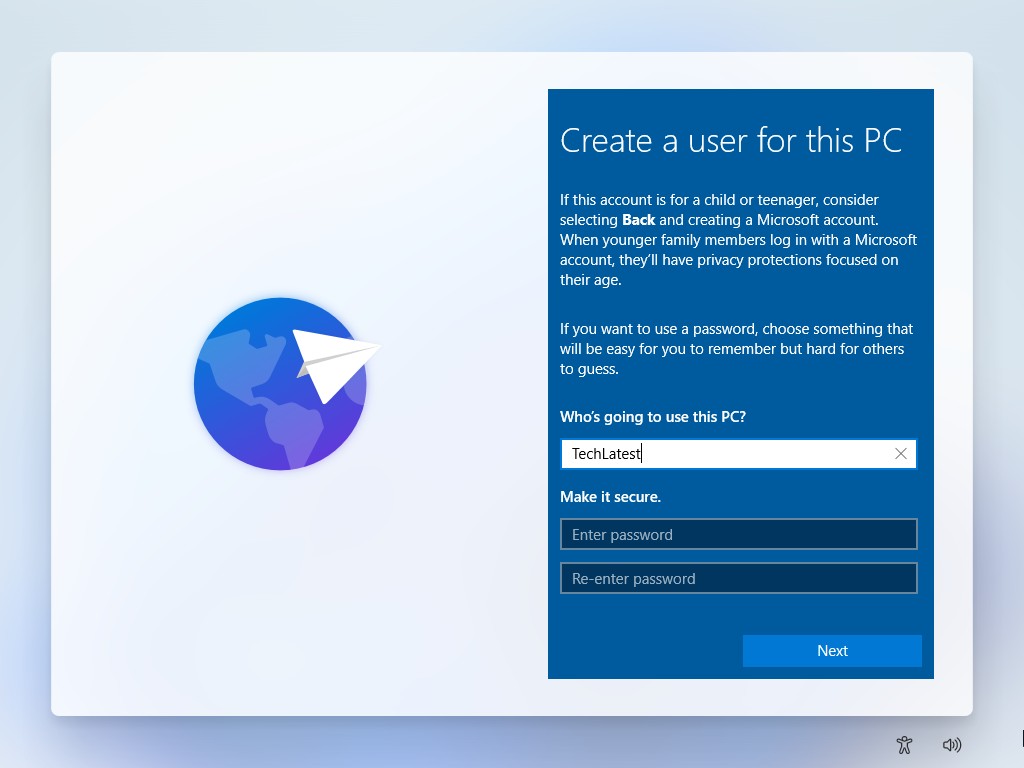 ตอนนี้ ให้กำหนดการตั้งค่าความเป็นส่วนตัวตามที่คุณต้องการ แล้วคลิกปุ่ม ถัดไป
ตอนนี้ ให้กำหนดการตั้งค่าความเป็นส่วนตัวตามที่คุณต้องการ แล้วคลิกปุ่ม ถัดไป 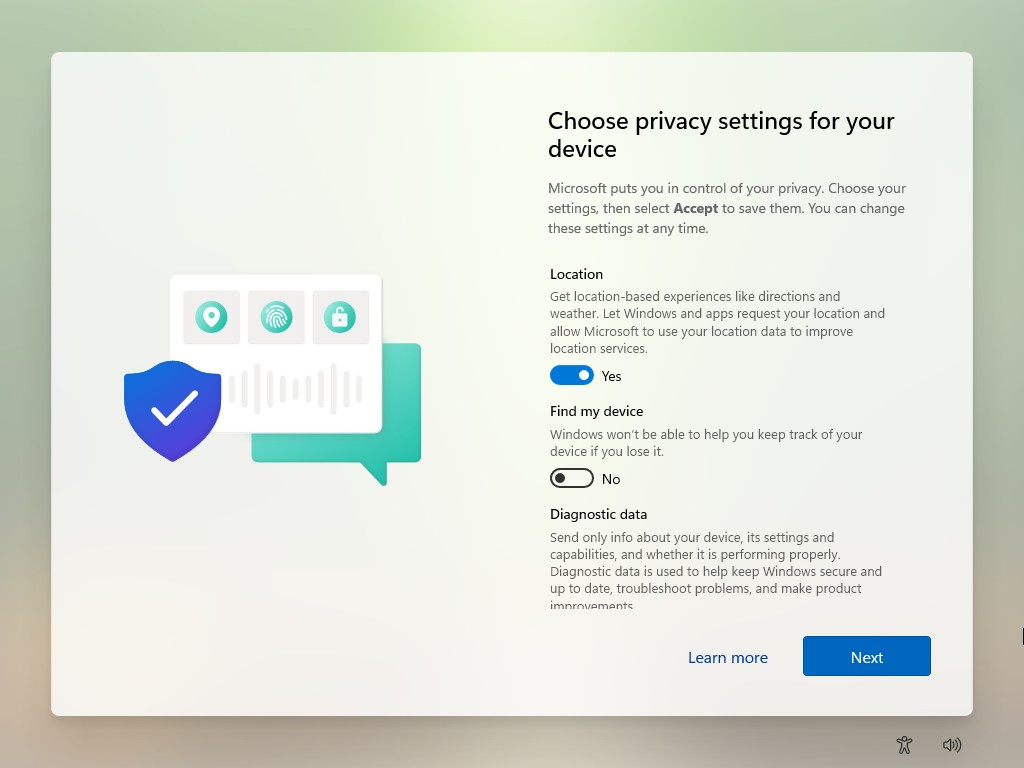 ตอนนี้ ให้ทำตามคำแนะนำบนหน้าจอเพื่อดำเนินการตามกระบวนการให้เสร็จสิ้น (ถ้ามี) สุดท้าย คุณจะพบกับหน้าจอหลักของ Windows 11
ตอนนี้ ให้ทำตามคำแนะนำบนหน้าจอเพื่อดำเนินการตามกระบวนการให้เสร็จสิ้น (ถ้ามี) สุดท้าย คุณจะพบกับหน้าจอหลักของ Windows 11 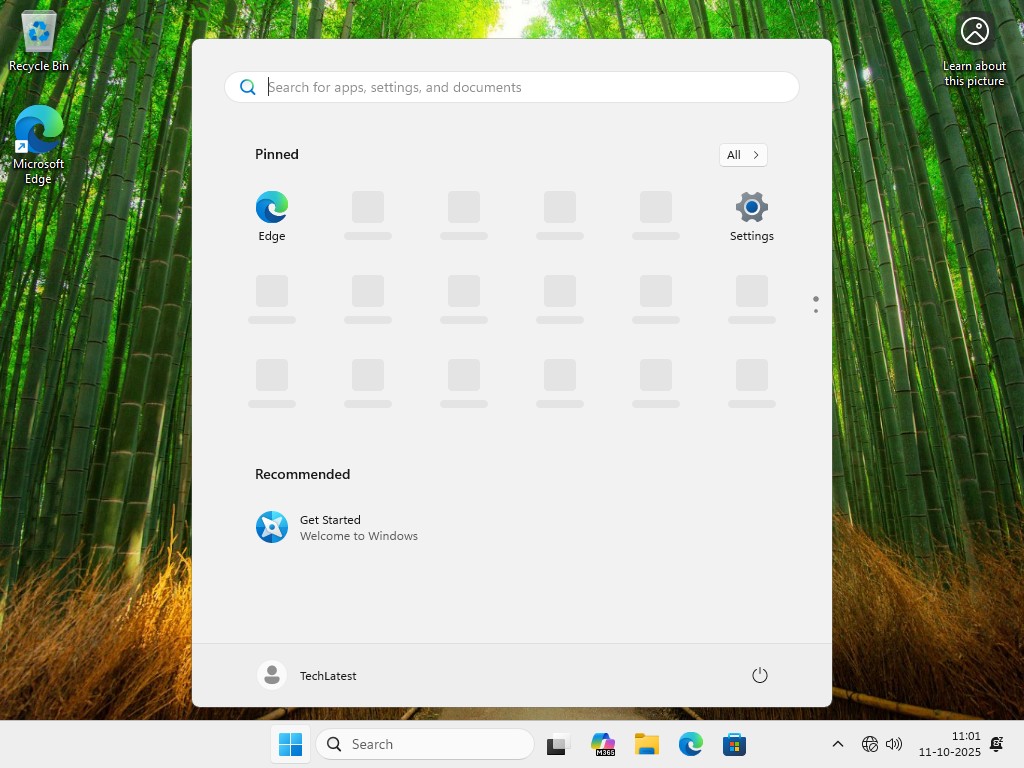
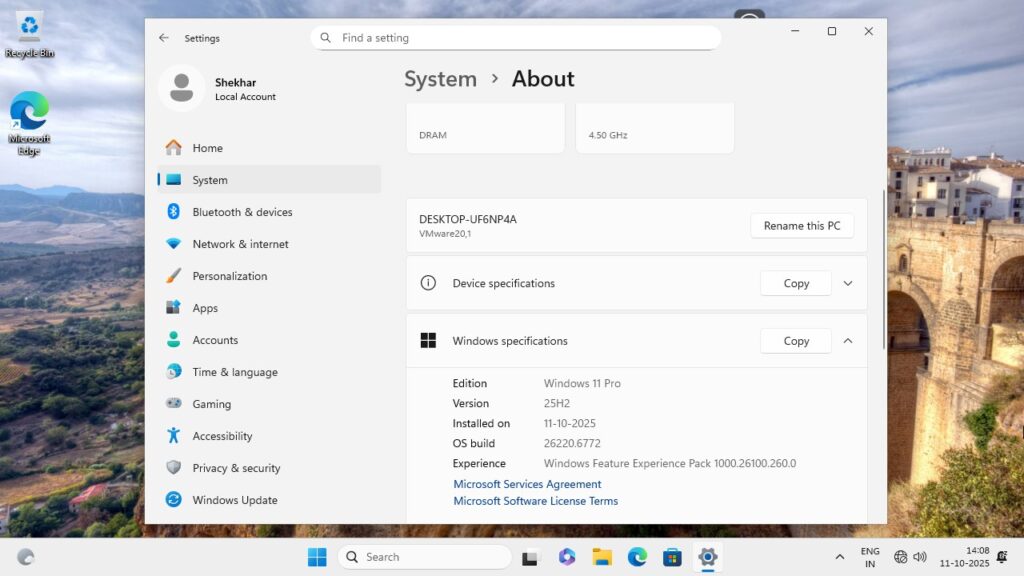
#2 ปิดการใช้งานหน้าเข้าสู่ระบบ Microsoft จาก OOBE
ในวิธีนี้ เราจะปิดการใช้งานหน้าบัญชีออนไลน์โดยใช้ ฟังก์ชัน HideOnlineAccountScreens เมื่อทำเช่นนี้ คุณสามารถลบหน้าเข้าสู่ระบบของ Microsoft ได้ ซึ่งท้ายที่สุดแล้วจะมีการสร้างบัญชีท้องถิ่นขึ้น
ขณะที่คุณอยู่ในหน้าต่างการเลือกภูมิภาค ให้กด “Ctrl + F10“เพื่อเปิด Command Prompt พิมพ์คำสั่งด้านล่างลงใน Command Prompt แล้วกด Enter เพื่อดำเนินการ reg เพิ่ม HKLM\Software\Microsoft\Windows\CurrentVersion\OOBE/v HideOnlineAccountScreens/t REG_DWORD/d 1/f 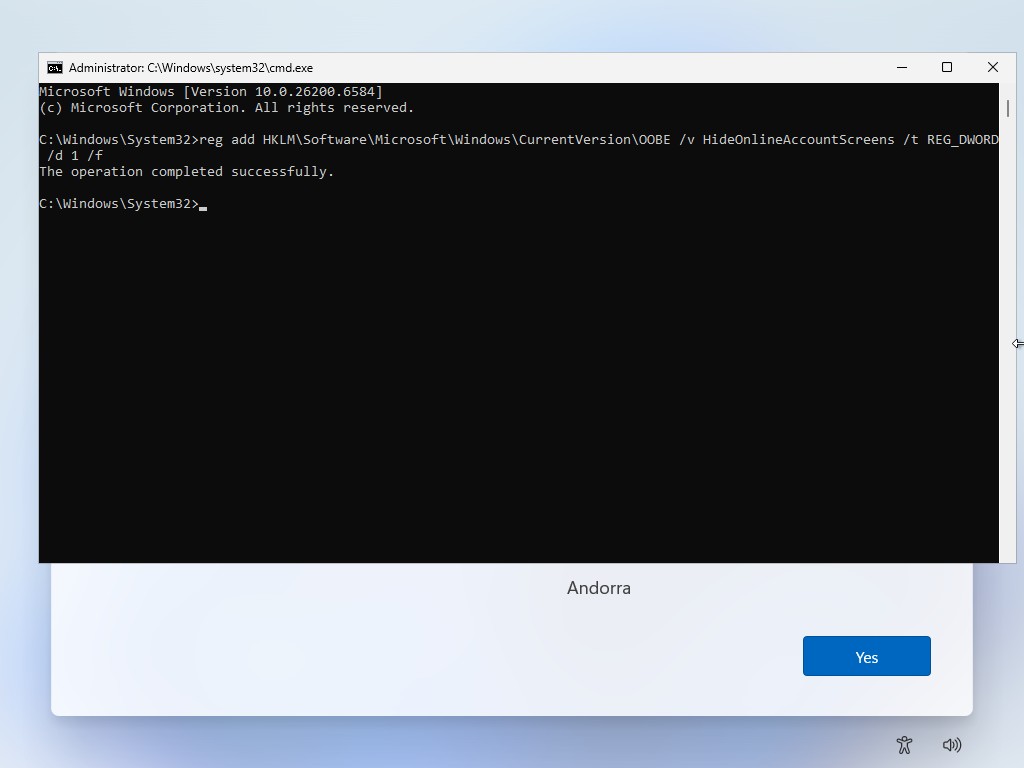 ตอนนี้ ให้ปิด Command Prompt แล้วรีสตาร์ทพีซี เมื่อรีสตาร์ท ให้เลือกภูมิภาคและรูปแบบแป้นพิมพ์ตามประเทศและภาษาของคุณ ตอนนี้ เมื่อคุณอยู่ในหน้าเครือข่าย ให้เชื่อมต่ออินเทอร์เน็ตผ่าน Wi-Fi หรืออีเทอร์เน็ต และคลิกที่ปุ่ม ถัดไป
ตอนนี้ ให้ปิด Command Prompt แล้วรีสตาร์ทพีซี เมื่อรีสตาร์ท ให้เลือกภูมิภาคและรูปแบบแป้นพิมพ์ตามประเทศและภาษาของคุณ ตอนนี้ เมื่อคุณอยู่ในหน้าเครือข่าย ให้เชื่อมต่ออินเทอร์เน็ตผ่าน Wi-Fi หรืออีเทอร์เน็ต และคลิกที่ปุ่ม ถัดไป 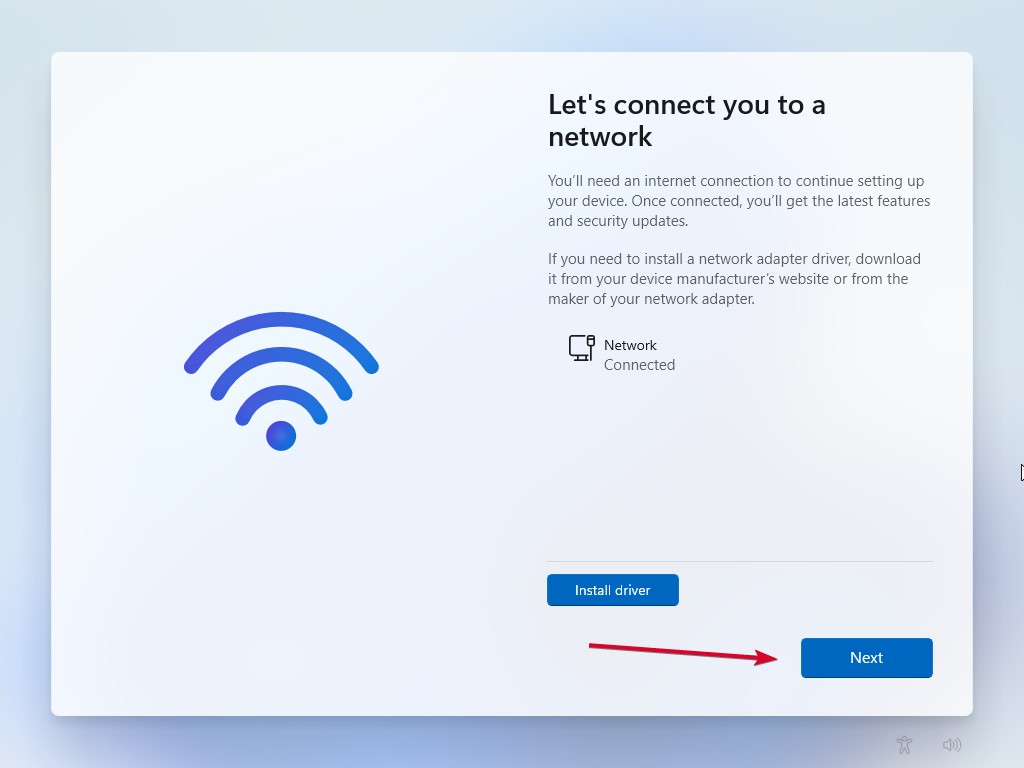 ตอนนี้ กำหนดการตั้งค่าความเป็นส่วนตัวตามความต้องการของคุณ และคลิกที่ปุ่มถัดไป
ตอนนี้ กำหนดการตั้งค่าความเป็นส่วนตัวตามความต้องการของคุณ และคลิกที่ปุ่มถัดไป 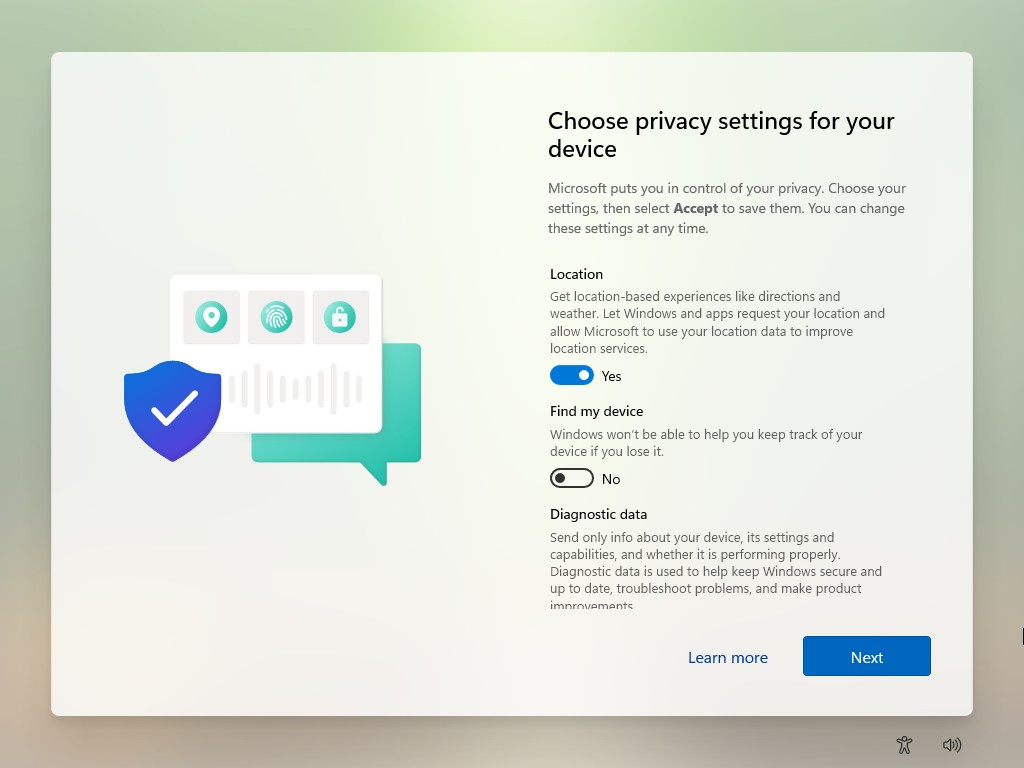 ตอนนี้ ให้ทำตามคำแนะนำบนหน้าจอเพื่อดำเนินการตามกระบวนการให้เสร็จสิ้น (ถ้ามี) สุดท้าย คุณจะพบกับหน้าจอหลักของ Windows 11
ตอนนี้ ให้ทำตามคำแนะนำบนหน้าจอเพื่อดำเนินการตามกระบวนการให้เสร็จสิ้น (ถ้ามี) สุดท้าย คุณจะพบกับหน้าจอหลักของ Windows 11 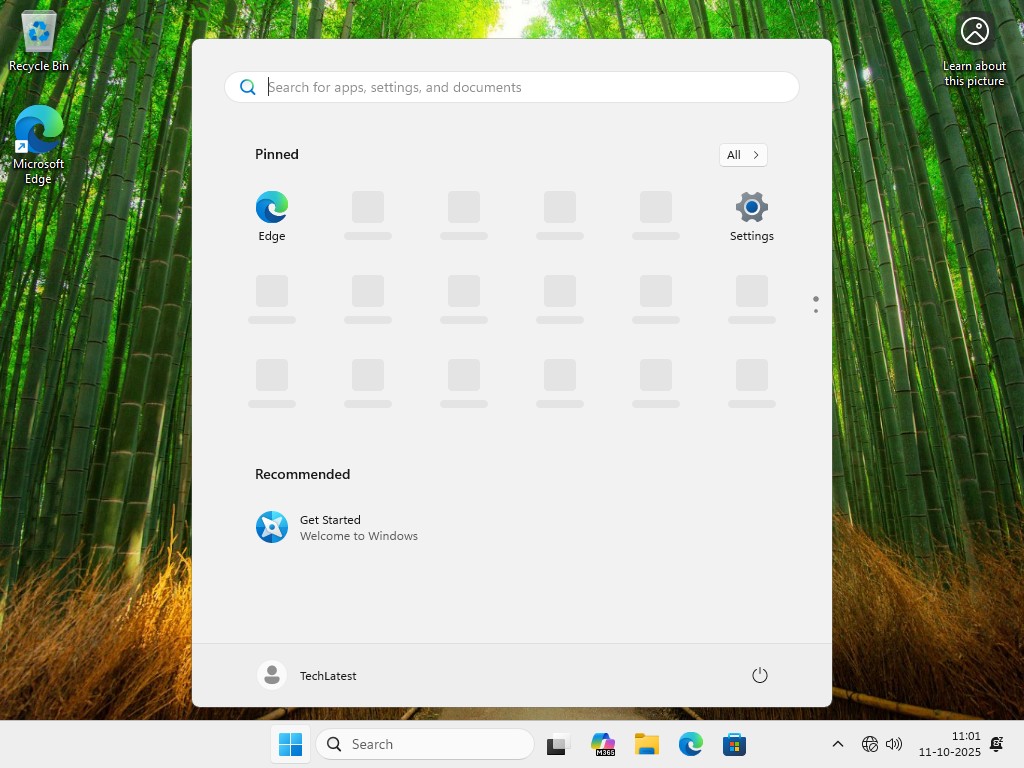
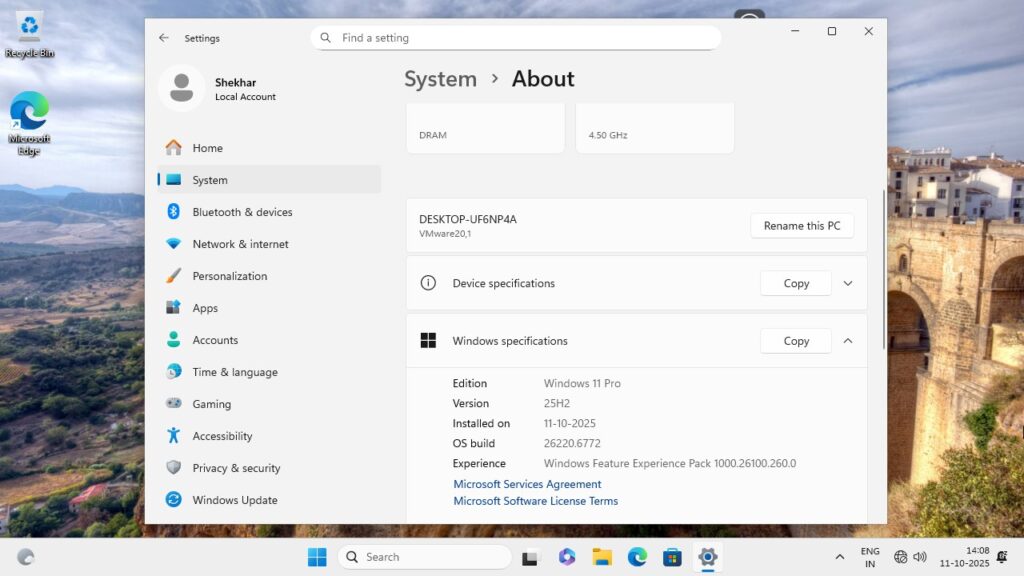
#3 ใช้ฟังก์ชัน BypassNRO ผ่านการกำหนดค่ารีจิสทรี
Microsoft ได้บล็อกคำสั่ง OOBE\BYPASSNRO เท่านั้น คุณยังคงสามารถใช้การกำหนดค่ารีจิสทรี BypassNRO เพื่อข้ามบัญชี Microsoft และข้อกำหนดอินเทอร์เน็ตในระหว่าง OOBE
ขณะที่คุณอยู่ในหน้าต่างการเลือกภูมิภาค ให้กด “Ctrl + F10“เพื่อเปิด Command Prompt พิมพ์คำสั่งด้านล่างลงใน Command Prompt แล้วกด Enter เพื่อดำเนินการ reg เพิ่ม HKLM\SOFTWARE\Microsoft\Windows\CurrentVersion\OOBE/v BypassNRO/t REG_DWORD/d 1/f จากนั้นใช้คำสั่งด้านล่างเพื่อรีสตาร์ทพีซี ปิดระบบ/r/t 0 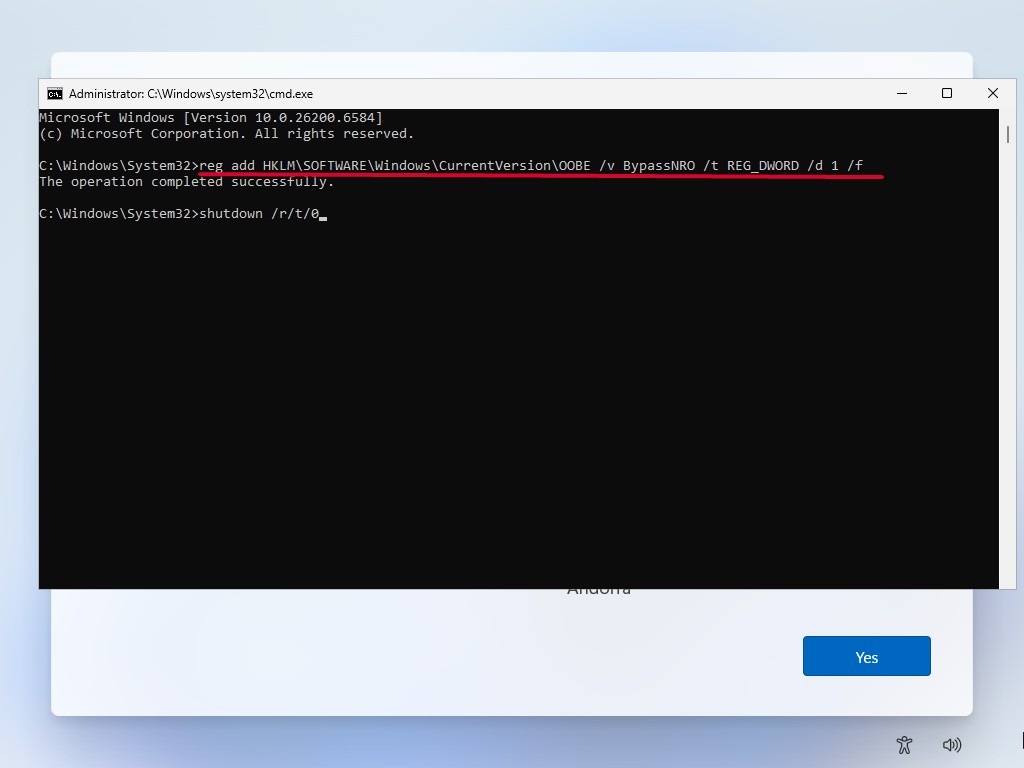 ในขณะที่พีซีกำลังรีสตาร์ท ให้ถอดสายอีเธอร์เน็ตออกหากเชื่อมต่ออยู่ เมื่อรีสตาร์ท ให้เลือกภูมิภาคและรูปแบบแป้นพิมพ์ตามประเทศและภาษาของคุณ ตอนนี้เมื่อคุณอยู่ในหน้าเครือข่ายให้คลิกที่ตัวเลือก”ฉันไม่มีอินเทอร์เน็ต”ใกล้กับปุ่มถัดไป
ในขณะที่พีซีกำลังรีสตาร์ท ให้ถอดสายอีเธอร์เน็ตออกหากเชื่อมต่ออยู่ เมื่อรีสตาร์ท ให้เลือกภูมิภาคและรูปแบบแป้นพิมพ์ตามประเทศและภาษาของคุณ ตอนนี้เมื่อคุณอยู่ในหน้าเครือข่ายให้คลิกที่ตัวเลือก”ฉันไม่มีอินเทอร์เน็ต”ใกล้กับปุ่มถัดไป 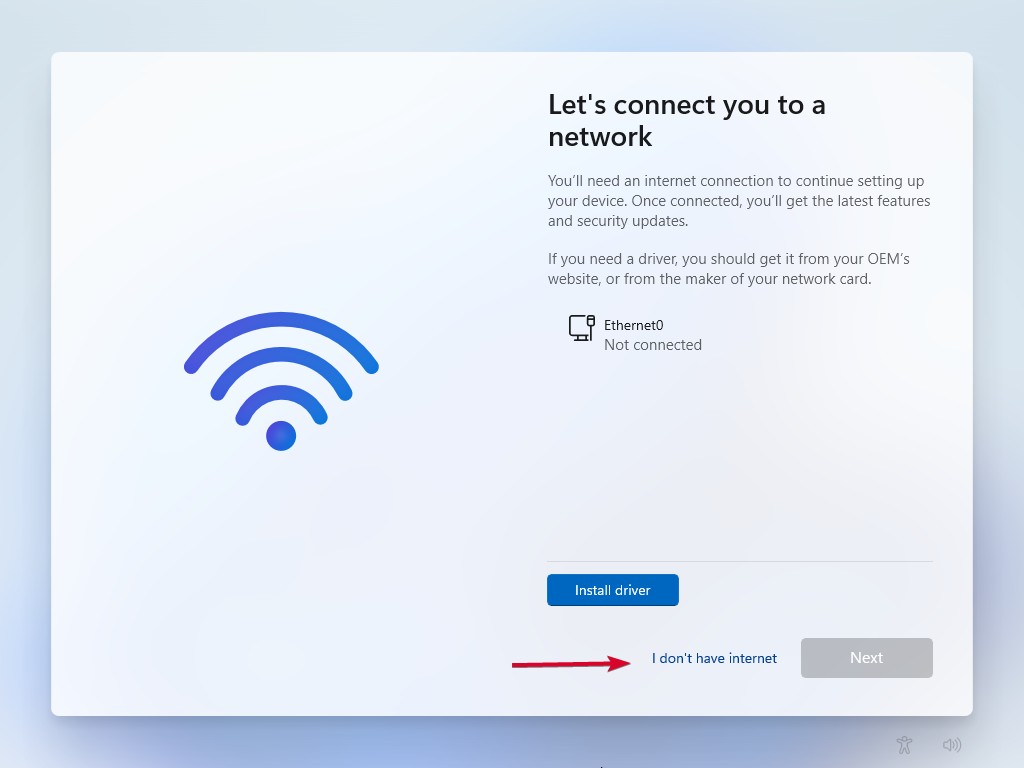 ตอนนี้ ป้อนชื่อสำหรับบัญชีท้องถิ่น แล้วกดปุ่ม ถัดไป โปรดทราบว่าหากคุณตัดสินใจที่จะรักษาบัญชีที่มีการป้องกันด้วยรหัสผ่าน นี่เป็นเวลาที่เหมาะสม
ตอนนี้ ป้อนชื่อสำหรับบัญชีท้องถิ่น แล้วกดปุ่ม ถัดไป โปรดทราบว่าหากคุณตัดสินใจที่จะรักษาบัญชีที่มีการป้องกันด้วยรหัสผ่าน นี่เป็นเวลาที่เหมาะสม 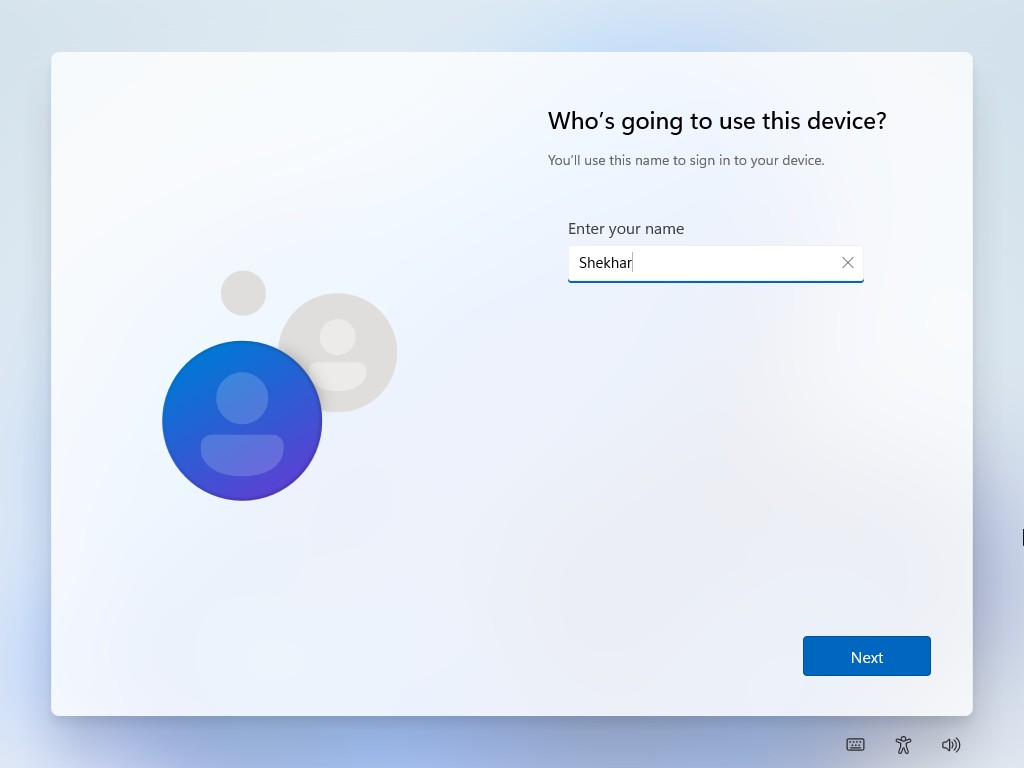 ตอนนี้ ให้กำหนดการตั้งค่าความเป็นส่วนตัวตามที่คุณต้องการ แล้วคลิกปุ่ม ถัดไป
ตอนนี้ ให้กำหนดการตั้งค่าความเป็นส่วนตัวตามที่คุณต้องการ แล้วคลิกปุ่ม ถัดไป 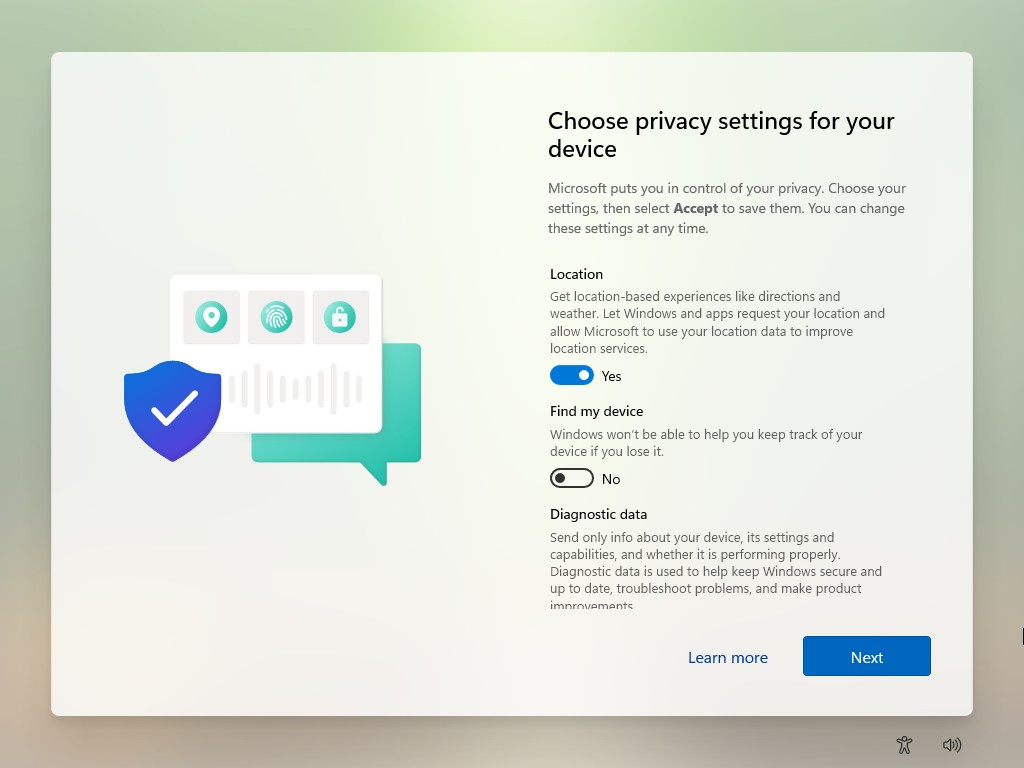 ตอนนี้ ให้ทำตามคำแนะนำบนหน้าจอเพื่อดำเนินการตามกระบวนการให้เสร็จสิ้น (ถ้ามี) สุดท้าย คุณจะพบกับหน้าจอหลักของ Windows 11
ตอนนี้ ให้ทำตามคำแนะนำบนหน้าจอเพื่อดำเนินการตามกระบวนการให้เสร็จสิ้น (ถ้ามี) สุดท้าย คุณจะพบกับหน้าจอหลักของ Windows 11 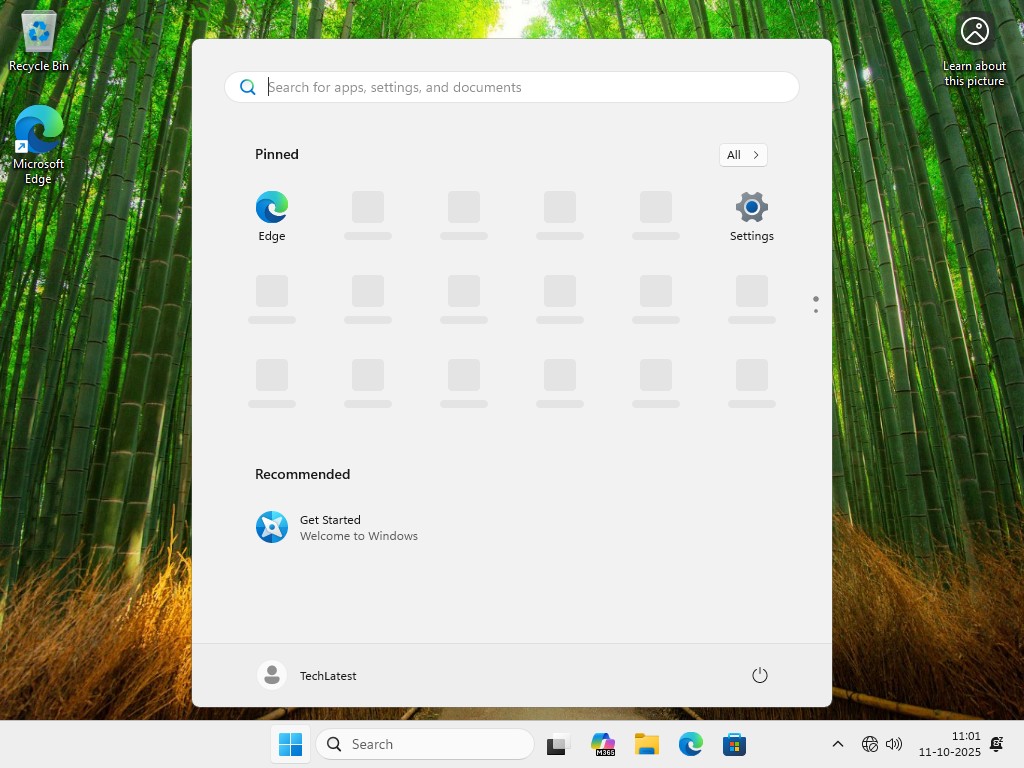
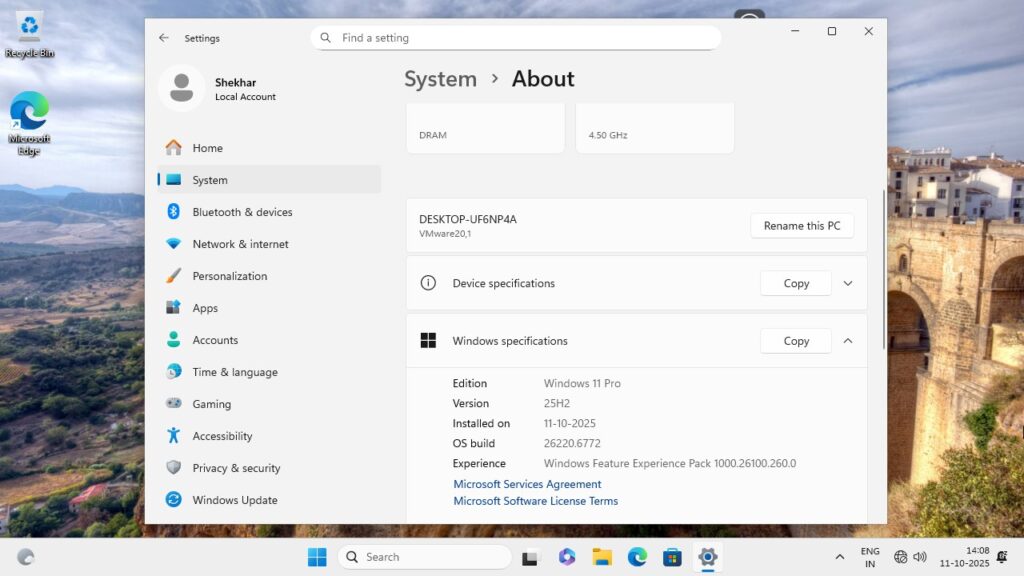
#4 เข้าร่วมโดเมนแทน ตัวเลือก (Windows 11 Pro)
ตัวเลือกนี้ใช้ได้เฉพาะในกรณีที่คุณกำลังติดตั้ง Windows 11 Pro โดยพื้นฐานแล้ว ตัวเลือก”เข้าร่วมโดเมนแทน”มีไว้สำหรับผู้ใช้ที่ใช้อุปกรณ์ Windows เพื่อการทำงาน แต่สิ่งนี้ยังสามารถใช้สำหรับผู้บริโภคได้เช่นกัน
เริ่ม Windows 11 Out-of-Box Experience (OOBE) ตามปกติ เลือกภูมิภาค รูปแบบแป้นพิมพ์ การเชื่อมต่อเครือข่าย (ต้องการอีเทอร์เน็ต) และชื่อคอมพิวเตอร์ จากนั้นเมื่อคุณอยู่ที่หน้า “คุณต้องการตั้งค่าอุปกรณ์นี้อย่างไร“ให้เลือกตัวเลือก “ตั้งค่าสำหรับที่ทำงานหรือโรงเรียน“เท่านั้น 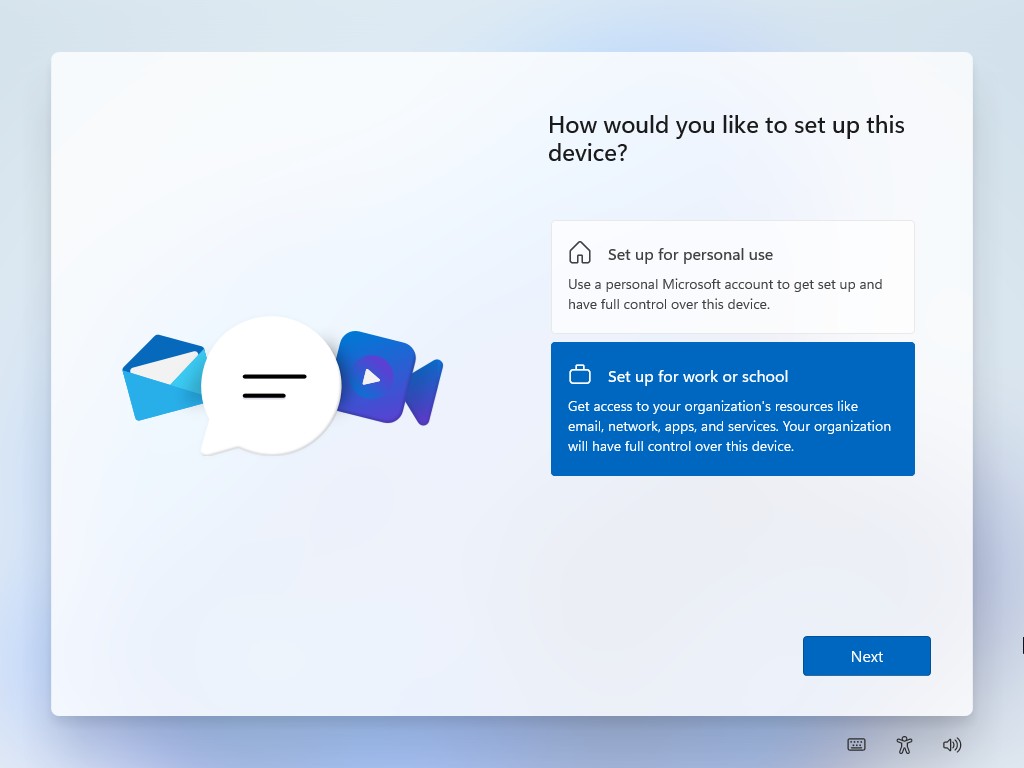 ตอนนี้ เมื่อคุณอยู่ที่หน้าเข้าสู่ระบบ ให้คลิกตัวเลือก “ตัวเลือกการลงชื่อเข้าใช้“ใต้แถบที่อยู่อีเมล
ตอนนี้ เมื่อคุณอยู่ที่หน้าเข้าสู่ระบบ ให้คลิกตัวเลือก “ตัวเลือกการลงชื่อเข้าใช้“ใต้แถบที่อยู่อีเมล  และคลิกที่ตัวเลือก “เข้าร่วมโดเมนแทน”
และคลิกที่ตัวเลือก “เข้าร่วมโดเมนแทน” 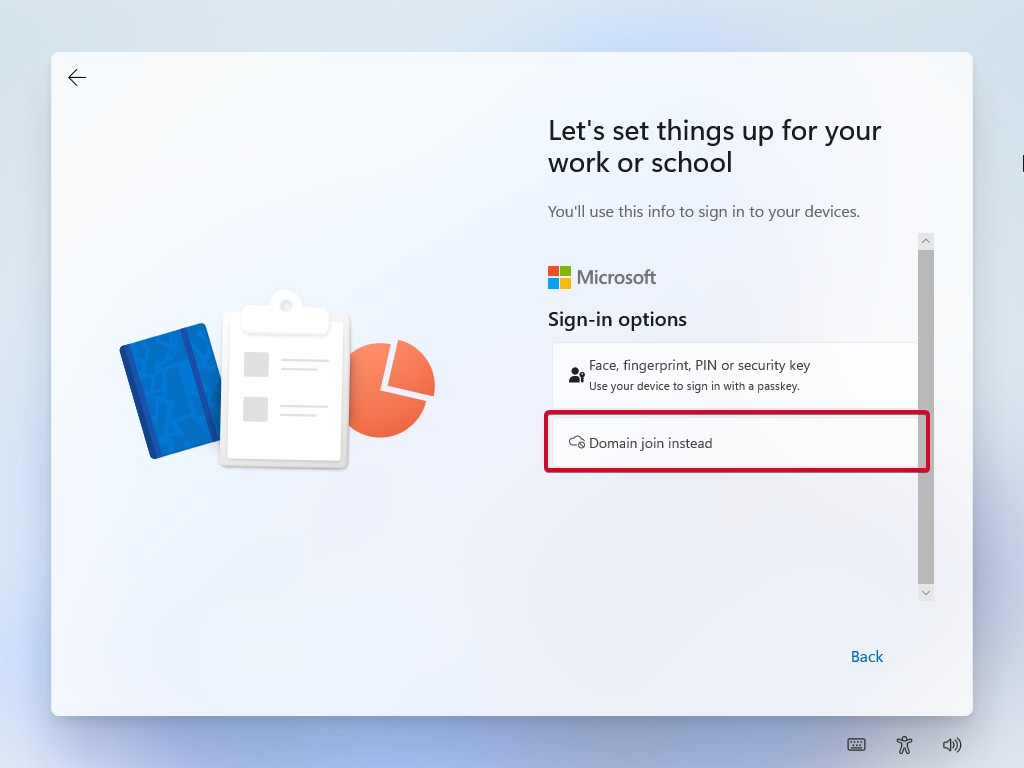 ในที่สุดก็ป้อนชื่อเจ้าของบัญชีท้องถิ่นและรหัสผ่าน หากคุณต้องการ
ในที่สุดก็ป้อนชื่อเจ้าของบัญชีท้องถิ่นและรหัสผ่าน หากคุณต้องการ 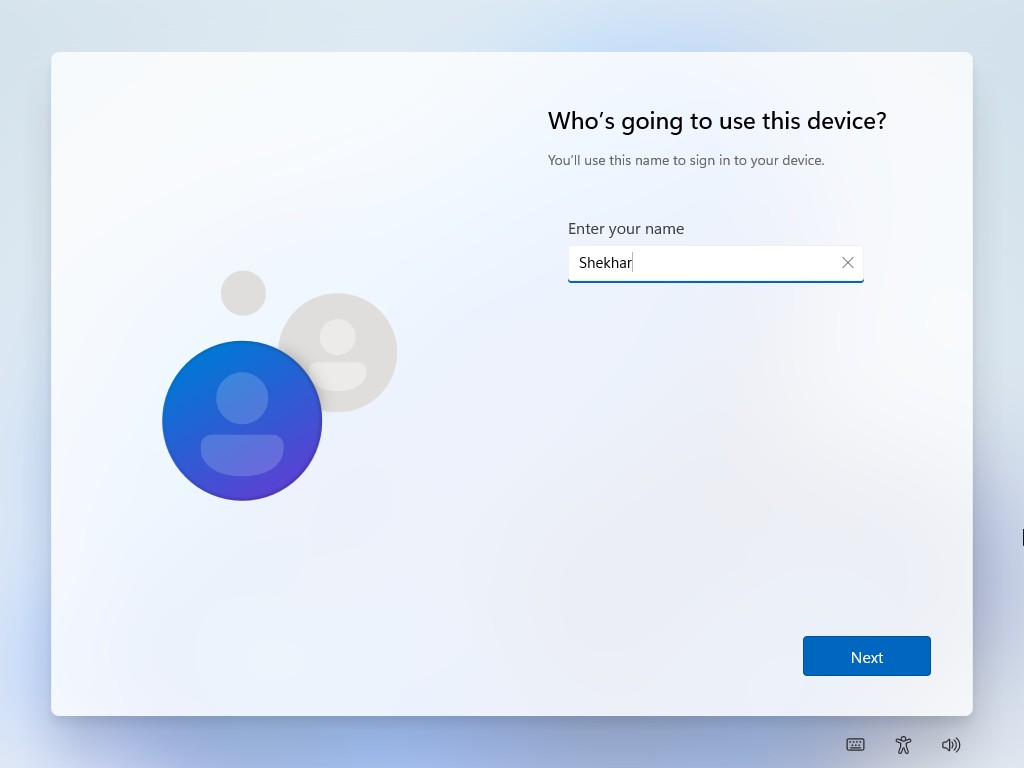 ตอนนี้ ให้กำหนดการตั้งค่าความเป็นส่วนตัวตามที่คุณต้องการ แล้วคลิกปุ่ม ถัดไป
ตอนนี้ ให้กำหนดการตั้งค่าความเป็นส่วนตัวตามที่คุณต้องการ แล้วคลิกปุ่ม ถัดไป 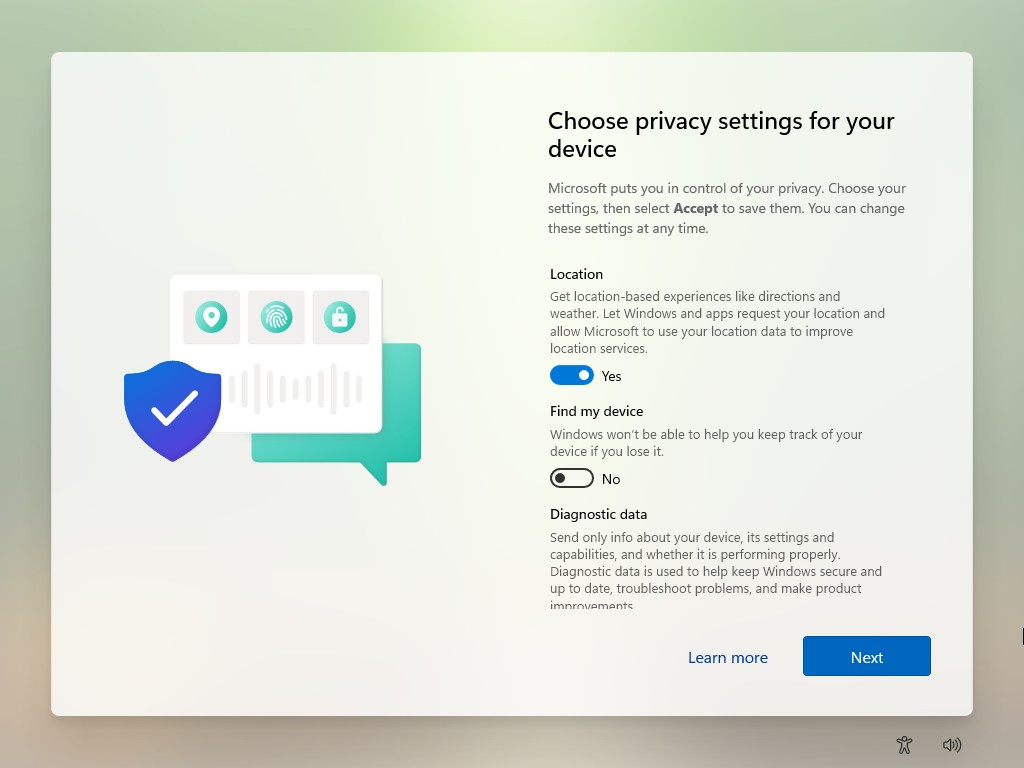 ตอนนี้ ให้ทำตามคำแนะนำบนหน้าจอเพื่อดำเนินการตามกระบวนการให้เสร็จสิ้น (ถ้ามี) สุดท้าย คุณจะพบกับหน้าจอหลักของ Windows 11
ตอนนี้ ให้ทำตามคำแนะนำบนหน้าจอเพื่อดำเนินการตามกระบวนการให้เสร็จสิ้น (ถ้ามี) สุดท้าย คุณจะพบกับหน้าจอหลักของ Windows 11 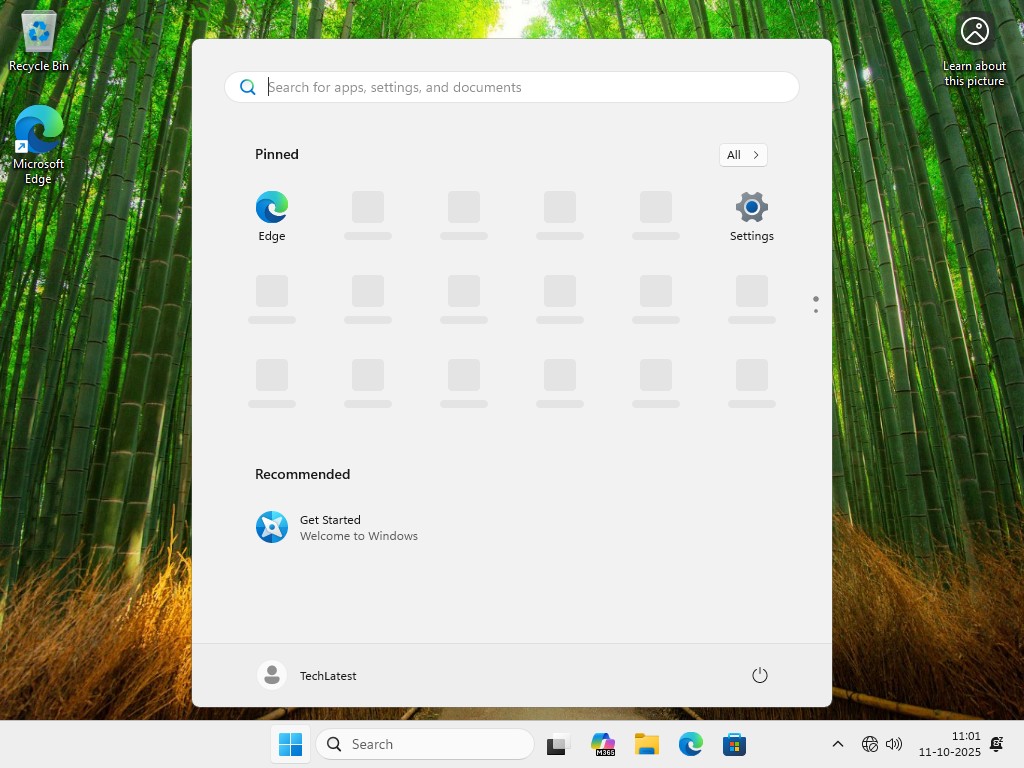
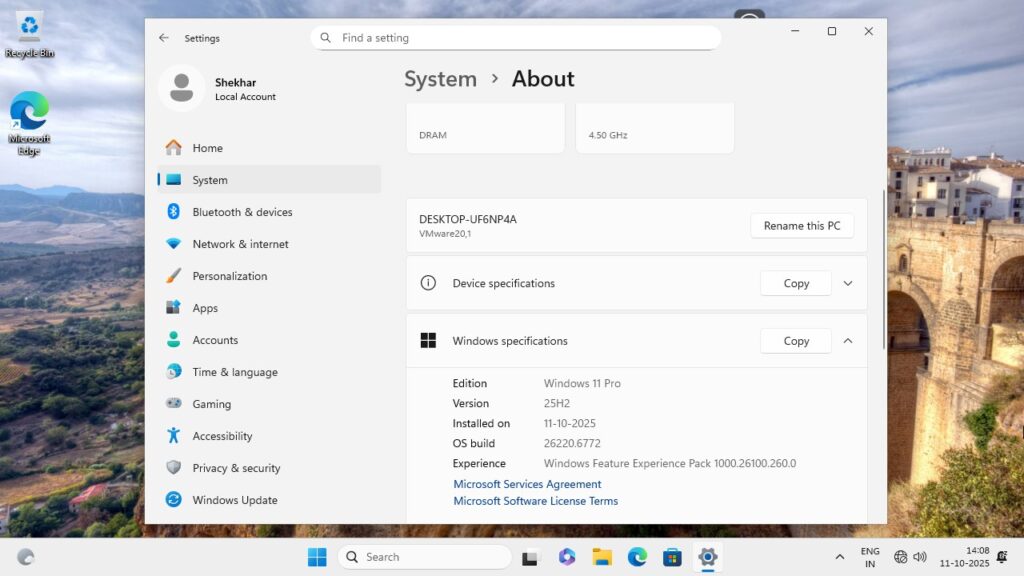
#5 การใช้ Rufus (บุคคลที่สาม)
Rufus เป็นเครื่องมือของบุคคลที่สามที่เราใช้เวลาส่วนใหญ่ในการสร้าง Windows ที่สามารถบูตได้ USB หากเราไม่ได้ใช้เครื่องมือ Windows Media Creation มีความน่าเชื่อถือและมีจำหน่ายในตลาดมาเป็นเวลานาน
Rufus เป็นเครื่องมือที่มีประสิทธิภาพมากและสามารถใช้เพื่อข้ามบัญชี Microsoft ข้อกำหนดด้านฮาร์ดแวร์ เช่น TPM 2.0 และแม้แต่ข้อกำหนดในการเชื่อมต่ออินเทอร์เน็ต
ดาวน์โหลด Rufus และไฟล์ ISO ของ Windows 11 แล้วเสียบไดรฟ์ USB ลงในพีซีของคุณ เปิดเครื่องมือ Rufus แล้วเลือกไดรฟ์ USB และไฟล์ ISO ที่ดาวน์โหลด คลิกที่ปุ่ม เริ่ม 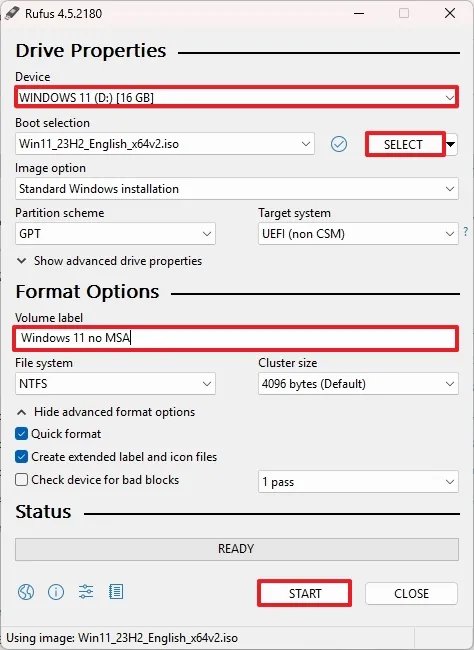 เมื่อคลิกปุ่มเริ่มต้น หน้าต่าง ประสบการณ์ผู้ใช้ Windows ใหม่จะเปิดขึ้น ตอนนี้ เลือกบายพาสที่คุณต้องการ เรากำลังเลือก “ลบข้อกำหนดสำหรับบัญชี Microsoft ออนไลน์“สำหรับคำแนะนำนี้ และคลิกที่ปุ่ม ตกลง
เมื่อคลิกปุ่มเริ่มต้น หน้าต่าง ประสบการณ์ผู้ใช้ Windows ใหม่จะเปิดขึ้น ตอนนี้ เลือกบายพาสที่คุณต้องการ เรากำลังเลือก “ลบข้อกำหนดสำหรับบัญชี Microsoft ออนไลน์“สำหรับคำแนะนำนี้ และคลิกที่ปุ่ม ตกลง 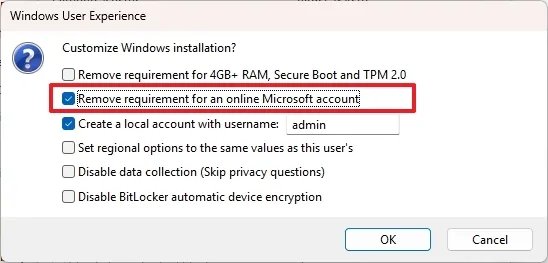 ตอนนี้ ใช้ไดรฟ์ USB เพื่อล้างการติดตั้ง Windows 11 บนอุปกรณ์ของคุณ เนื่องจากเราสร้างไดรฟ์บูต ISO แบบกำหนดเอง คุณจะไม่ถูกขอให้ลงชื่อเข้าใช้บัญชี Microsoft ของคุณ
ตอนนี้ ใช้ไดรฟ์ USB เพื่อล้างการติดตั้ง Windows 11 บนอุปกรณ์ของคุณ เนื่องจากเราสร้างไดรฟ์บูต ISO แบบกำหนดเอง คุณจะไม่ถูกขอให้ลงชื่อเข้าใช้บัญชี Microsoft ของคุณ
ข้ามข้อกำหนดบัญชี Microsoft ใน Windows OOBE
นี่เป็นวิธีการทำงานบางส่วนที่สามารถใช้เพื่อข้ามข้อกำหนดบัญชีออนไลน์ Microsoft ที่บังคับระหว่างการใช้งาน Windows 11 Out-of-Box Experience (OOBE)
มีวิธีการทำงานอีกสองสามวิธี เช่น การสร้าง ISO แบบกำหนดเอง หรือการเลือกใช้ Windows 11 แบบกำหนดเอง เช่น Tiny11 และ Ghost Spectre แต่นั่นเป็นหัวข้อสำหรับวันอื่น
หากคุณมีคำถามใดๆ เกี่ยวกับบทความนี้ โปรดแจ้งให้เราทราบในส่วนความคิดเห็นด้านล่าง และหากคุณสามารถข้ามข้อกำหนดบัญชี Microsoft ได้สำเร็จ โปรดแจ้งให้เราทราบบน X ด้วยการแท็กฉัน